보통, Linux 서버 컴퓨터를 하나 마련하여 집에 두고, 노트북을 들고 다니면서 ssh를 사용하여 집에있는 Linux system을 사용하는 경우가 많다. 이럴경우, 우리는 terminal을 사용하여 접속하고 작업을 하지만, 작업의 결과를 보거나 기타 여러가지 이유로 Linux system에 있는 이미지를 내 컴퓨터에서 보고싶을 때가 있다(예를들어, 딥러닝을 코딩하고 있다면, 학습 결과의 사진). 본 포스팅에서는 어떻게 ssh로 연결한 Linux 컴퓨터에 있는 이미지를 내가 가지고 있는 Macbook으로 볼 수 있는지 설명한다.
1. XQuartz 를 맥북에 다운로드 한다. XQuartz는 맥을 위한 공식적인 X server software이다.
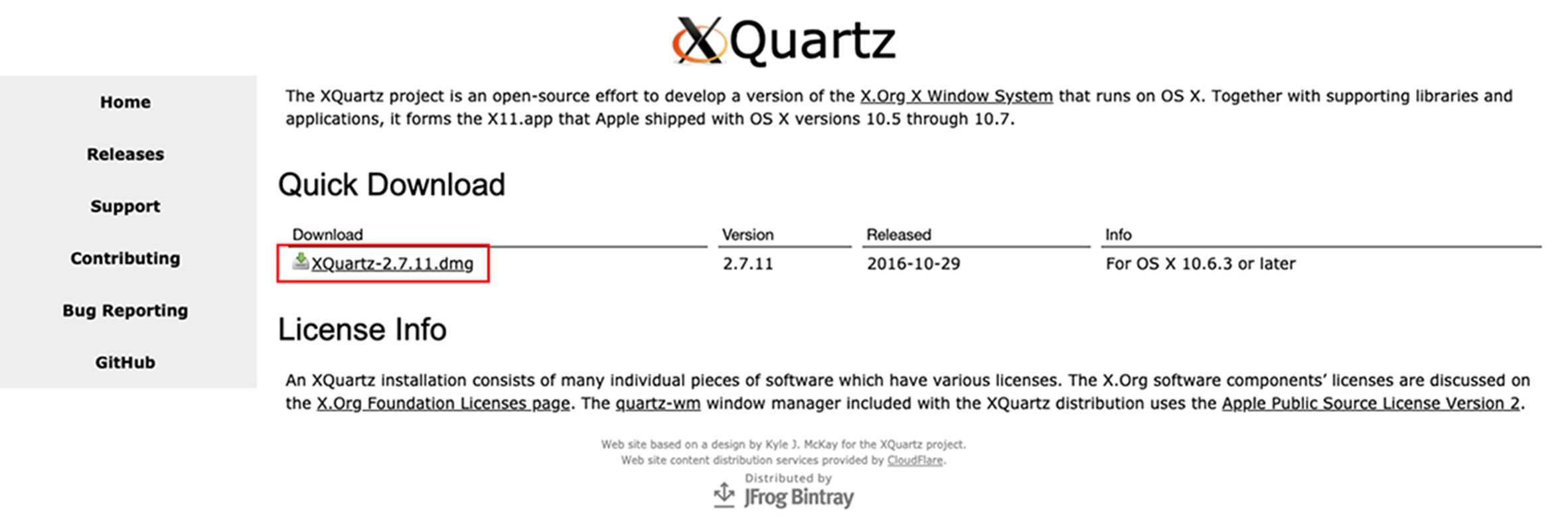
2. Applications > Utilities > XQuartz.app 를 실행한다.

3. Dock에 위치한 XQuartz icon을 우클릭하고, Applications > Terminal 을 선택한다. 이것은 새로운 xterm terminal windows를 보여준다.

4. xterm windows에서, ssh를 이용하여 Linux 컴퓨터에 접속한다.
ssh -X Intuitive-robotics@172.XX.XXX.XX
4.5. ssh를 사용해서 Linux 컴퓨터에 원격으로 접속한 후에, 맥의 IP주소와 함께 아래와 같은 명령어를 입력한다.
export DISPLAY=172.OO.OOO.OO:10
4.7 아래의 같은 명령어를 입력하여 출력이 나오는지 확인한다. 출력이 잘 나오면 export가 잘 된 것이다.
입력: env | grep DISP
출력: DISPLAY=172.OO.OOO.OO:10
5. 이제 이미지가 있는 directory(폴더)로 이동하여, 다음과 같이 명령어를 입력하여 Linux 컴퓨터에 위치한 이미지를 맥북에서 확인한다.
DISPLAY=:10 display indoor_1.jpg

6. 이미지가 잘 출력되다가 다음과 같은 경고와 함께 출력이 되지 않을 경우가 있다.
display: unable to open X server `:10' @ error/display.c/DisplayImageCommand/426.
이러한 경우에는 xterm windows를 끄고, 다시 실행하면 된다.
출처
[1] How do I run graphical programs remotely from a Linux server?

'Useful Information > Linux' 카테고리의 다른 글
| Ubuntu(우분투)에 pip & pip3 install (설치)하는 방법 (0) | 2020.07.08 |
|---|---|
| Ubuntu 16.04 python 3.6 설치 (2) | 2020.07.04 |
| [커널] 추상화, 쉘, 인터럽트 처리기, 스케줄러, 수퍼바이저, 메모리관리자 (0) | 2019.05.25 |
| [ssh 데이터 전달] 터미널을 사용해서 파일 옮기기 (0) | 2019.04.18 |
| [Terminal] ipynb 파일을 py 파일로 바꾸기 (0) | 2019.04.16 |